steam关闭自启动 Win10如何取消Steam开机自动启动
更新时间:2024-07-09 12:45:29作者:jiang
Steam关闭自启动 Win10如何取消Steam开机自动启动?在Win10系统中,有时候我们可能会发现一些软件会在开机时自动启动,而Steam就是其中之一,如果您不希望Steam在每次开机时自动启动,可以通过简单的设置来取消这一功能。接下来我们就来看看具体的操作步骤。
方法如下:
1.点击打开电脑上的steam。
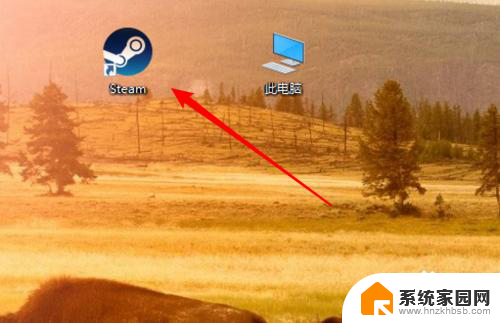
2.打开后,点击上方菜单的第一项【steam】项。
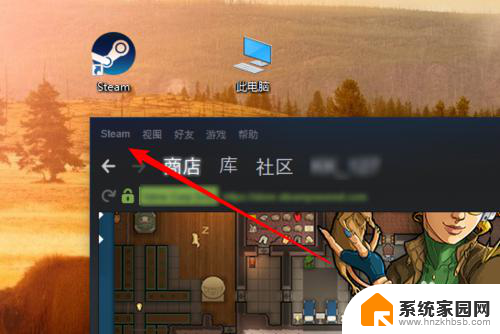
3.然后再点击下拉菜单里的【设置】项。
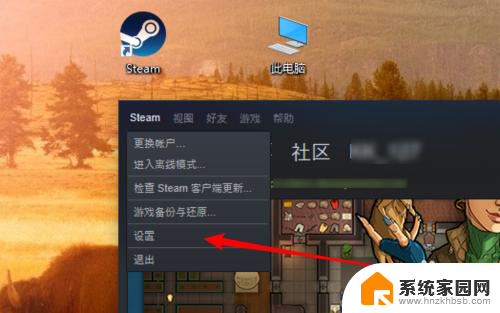
4.打开设置页面,点击左边的【界面】。
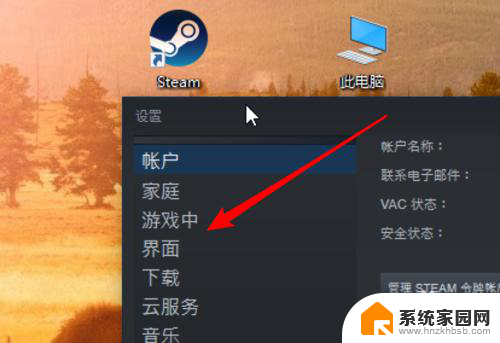
5.打开后,在下方可以看到一个【在我的计算机启动时运行steam】的选项。
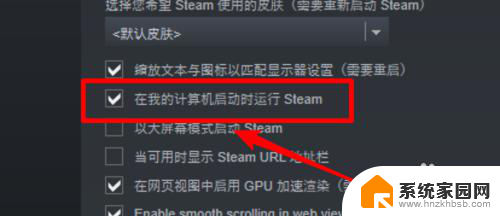
6.点击取消这个勾选项就行了,这样下次开机,就不会再自动启动这个应用了。
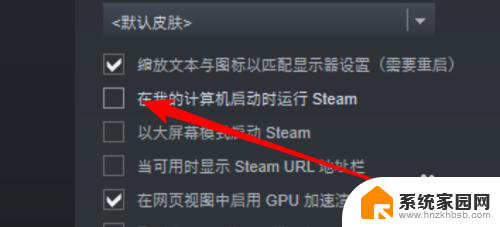
以上就是Steam关闭自启动的全部内容,如果你遇到这种情况,可以根据以上操作进行解决,非常简单快速,一步到位。
steam关闭自启动 Win10如何取消Steam开机自动启动相关教程
- steam每次开机都会自动打开 win10如何取消Steam开机自动启动
- win10如何取消开机启动程序 win10开机自启动软件怎么关闭
- 怎样取消开机启动项目 Win10如何关闭开机自启动项
- windows开机自动启动程序怎么关闭 Win10开机自启动项如何关闭
- win10如何关闭自启动软件 Win10如何关闭开机自启动软件
- win10取消开机自启 Win10开机启动项关闭方法
- 如何关闭自动启动项 Win10关闭开机启动项的具体步骤
- win10怎么关闭软件自启动 win10如何停止程序自动开机启动
- 如何禁止onedrive自启动 Win10系统如何关闭OneDrive开机自启动方法
- w10关闭开机自动启动项 Win10开机启动项关闭方法
- 电脑网络连上但是不能上网 Win10连接网络显示无法连接但能上网的解决方法
- win10无线网密码怎么看 Win10系统如何查看已连接WiFi密码
- win10开始屏幕图标点击没反应 电脑桌面图标点击无反应
- 蓝牙耳机如何配对电脑 win10笔记本电脑蓝牙耳机配对方法
- win10如何打开windows update 怎样设置win10自动更新功能
- 需要系统管理员权限才能删除 Win10删除文件需要管理员权限怎么办
win10系统教程推荐
- 1 win10和win7怎样共享文件夹 Win10局域网共享问题彻底解决方法
- 2 win10设置桌面图标显示 win10桌面图标显示不全
- 3 电脑怎么看fps值 Win10怎么打开游戏fps显示
- 4 笔记本电脑声音驱动 Win10声卡驱动丢失怎么办
- 5 windows查看激活时间 win10系统激活时间怎么看
- 6 点键盘出现各种窗口 如何解决Win10按键盘弹出意外窗口问题
- 7 电脑屏保在哪里调整 Win10屏保设置教程
- 8 电脑连接外部显示器设置 win10笔记本连接外置显示器方法
- 9 win10右键开始菜单没反应 win10开始按钮右键点击没有反应怎么修复
- 10 win10添加中文简体美式键盘 Win10中文输入法添加美式键盘步骤